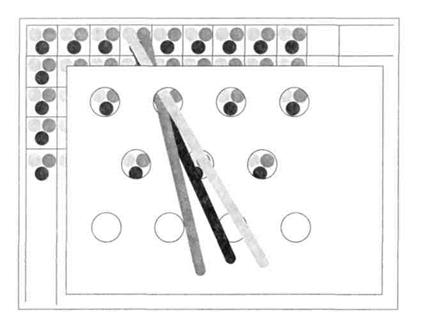روشی برای رمزگذاری اطلاعات با استفاده از دنباله ای از بایت ها فرمت نامیده می شود. قالب گرافیکی روشی برای ضبط اطلاعات گرافیکی است. تمام قالب های تصویر به دو تقسیم می شوند شطرنج و وکتور.
قالب شطرنجی با این واقعیت که کل تصویر به صورت عمودی و افقی به مستطیل های نسبتاً کوچک تقسیم می شود - به اصطلاح عناصر تصویریا پیکسلها (از پیکسل انگلیسی - عنصر تصویر).
به روش تقسیم رنگ به اجزای تشکیل دهنده آن گفته می شود مدل رنگ. در گرافیک رایانه از سه مدل رنگی استفاده شده است: RGB ، CMYK و HSB.
متداول ترین روش کدگذاری رنگ مدل RGB است. با استفاده از این روش رمزگذاری ، هر رنگ به صورت ترکیبی از سه رنگ قرمز (قرمز) ، سبز (سبز) و آبی (آبی) نمایش داده می شود که با شدت های مختلف گرفته می شود. شدت هر یک از سه رنگ یک بایت است (یعنی یک عدد در محدوده 0 تا 255).
در قالب بردار نقاشی به صورت ترکیبی از اشکال هندسی ساده - نقاط ، بخش های مستقیم و منحنی ، دایره ها ، مستطیل ها و غیره نمایش داده می شود. در این حالت برای توصیف کامل شکل ، باید از نوع و مختصات اصلی هر شکل مطلع باشید ، به عنوان مثال مختصات دو انتهای قطعه ، مختصات مرکز و قطر دایره و غیره.
این روش برنامه نویسی برای نقاشی هایی که به راحتی می توان به عنوان ترکیبی از اشکال ساده ، به عنوان مثال برای نقشه های فنی تصور کرد ، ایده آل است. در گرافیک وکتور مزایای بسیاری از نظر فضای دیسک مورد نیاز برای ذخیره تصاویر مقرون به صرفه است: این به این دلیل است که خود تصویر ذخیره نمی شود بلکه فقط برخی از داده های اساسی است که با استفاده از این برنامه هر بار تصویر را مجدداً ایجاد می کند.
علاوه بر این ، توصیف ویژگی های رنگ تقریبا اندازه پرونده را افزایش نمی دهد. اشیاء گرافیکی بردار به راحتی دگرگون و اصلاح می شوند که عملاً هیچ تاثیری در کیفیت تصویر ندارند. مقیاس بندی ، چرخش ، انحنا می تواند به دگرگونی های اولیه بردارها کاهش یابد.
ویرایشگرهای گرافیکی که برای کار با تصاویر شطرنجی طراحی شده اند ویرایشگرها. رایج ترین ویرایشگرها Adobe Photoshop ، Microsoft Paint است که بخشی از ویندوز است.
برای کار با تصاویر برداری طراحی شده است ویرایشگرهای برداری. از جمله آنها محبوب Corel Draw ، Adobe Illustrator ، 3-D Max و دیگران است.
قالب های پرونده تصویر
| قالب های گرافیکی | نام قالب | توضیحات | الگوریتم فشرده سازی | استفاده کنید | برنامه هایی که می توانند پرونده ها را باز کنند. |
| راستر | BMP - ویندوز بیت مپ | قالب استاندارد تصویری که توسط ویندوز استفاده می شود. انتقال با کیفیت بالا اندازه پرونده بزرگ | برای ذخیره و تبادل داده با سایر برنامه ها توصیه می شود. | Paint، CorelDraw، Adobe Photoshop، ACDSee Manager Photo، Microsoft Windows Photo Gallery Viewer | |
| GIF - قالب تبادل گرافیکی | فرمی برای به اشتراک گذاری تصاویر ، توسط برنامه های کاربردی برای سیستم عامل های مختلف پشتیبانی می شود. | این شامل یک الگوریتم فشرده سازی بدون ضرر است که اندازه پرونده را چندین برابر کاهش می دهد. | برای نمایش تصاویر گرافیکی و متحرک در صفحات وب در اینترنت استفاده می شود. | Paint ، CorelDraw ، Adobe Photoshop ، نمایشگر گالری عکس Microsoft Windows Windows ، مرورگر وب. | |
| TIFF - قالب برچسب خورده تصویر | فایلهای گرافیکی پشتیبانی شده توسط همه ویرایشگرهای گرافیکی اصلی و سیستم عاملهای رایانه ای. | شامل یک الگوریتم فشرده سازی بدون ضرر است. | برای تبادل اسناد بین برنامه های مختلف استفاده می شود. برای استفاده با سیستم های نشر توصیه می شود. | ||
| JPEG - گروه متخصص عکاسی مشترک | این قالب توسط برنامه های سیستم عامل های مختلف پشتیبانی می شود. | یک الگوریتم فشرده سازی مؤثر اندازه پرونده را ده ها برابر کاهش می دهد ، اما منجر به از دست دادن غیر قابل برگشت برخی از اطلاعات می شود. | برای قرار دادن تصاویر گرافیکی در صفحات وب در اینترنت ، برای عکسها و تصاویر اسکن شده استفاده می شود | CorelDraw ، Adobe Photoshop ، ACDSee مدیر عکس مایکروسافت ویندوز گالری عکس ، مرورگر وب. | |
| وکتور | WMF-Windows MetaFile | قالب جهانی فایلهای گرافیکی بردار برای برنامه های ویندوز. | برای ذخیره مجموعه ای از تصاویر گرافیکی Microsoft Clip Gallery استفاده می شود. این قالب هنگام انتقال از طریق کلیپ بورد Clipboard ، تصاویر برداری را تبدیل می کند. | هیچ برنامه خاصی برای ویرایش این قالب وجود ندارد. این تقریبا توسط همه برنامه های ویندوز قابل درک است. | |
| Svg - گرافیک برداری مقیاس پذیر | قالب گرافیکی وکتور مقیاس پذیر | طراحی شده برای توصیف وکتور دو بعدی و گرافیک بردار / شطرنجی مخلوط با فرمت XML. از هر دو گرافیک ثابت ، متحرک و تعاملی پشتیبانی می کند. | Adobe Illustrator ، Adobe Photoshop ، Corel Draw ، WebDraw ، Inkscape | ||
| CDR - پرونده های CorelDRaw. | قالب فایل گرافیکی بردار اصلی | مورد استفاده در سیستم پردازش گرافیکی بردار CorelDraw | کورلدراو | ||
| مخلوط | EPS - PostScript محصور شده است | قالب مخلوط فایلهای گرافیکی بردار توسط برنامه هایی برای سیستم عامل های مختلف پشتیبانی می شود. | برای چاپ و ایجاد تصاویر در انتشار دسک تاپ توصیه می شود. | Adobe Illustrator ، CorelDraw ، Inkscape ، مدیر عکس ACDSee. | |
| قالب سند قابل حمل PDF | قالب جهانی اسناد الکترونیکی. | پشتیبانی از RGB ، CMYK ، Grayscale ، آزمایشگاه ، Duotone ، Bitmap ، انواع مختلفی از فشرده سازی اطلاعات شایع. | به شما امکان می دهد ظاهر دقیقی را حفظ کنید - فونت ها ، قالب بندی ، رنگ ها ، تصاویر. این فرمت بیشترین کاربرد را در تولید محصولات چاپی داشت. | Adobe Acrobat Reader |
سؤالاتی که در مورد موضوع 15 وجود دارد
1. تصاویری که از گرافیک ها در رنگ ها و نیمه های مختلف بسیار دقیق است:
- راستر
- وکتور
- سه بعدی
- فراکتال
2. تصویری که گرافیک از عناصر مشابه تشکیل شده است:
- راستر
- وکتور
- سه بعدی
- فراکتال
3. تصاویری که گرافیک ها را می توان در عناصر جداگانه برای ویرایش جدا کرد:
- راستر
- وکتور
- سه بعدی
- فراکتال
4. تصاویری که گرافیک از نقاط (پیکسل) تشکیل شده است:
- راستر
- وکتور
- سه بعدی
- فراکتال
5. تصاویری که گرافیک ها در هنگام افزایش یا کاهش سایز تصویر ، کیفیت تصویر را از دست می دهند:
- راستر
- وکتور
- سه بعدی
- فراکتال
6. نوع گرافیکی که تکنیکها و روشهای ایجاد مدلهای سه بعدی اشیاء را مورد مطالعه قرار می دهد.
- راستر
- وکتور
- سه بعدی
- فراکتال
7. کدام فایلهای گرافیکی بزرگ هستند:
- راستر
- وکتور
- سه بعدی
- فراکتال
8. به کدام گرافیک تصویر زیر ارجاع می دهید:
- راستر
- وکتور
- سه بعدی
- فراکتال
9. تعریف گرافیکی رایانه را انتخاب کنید
الف) رشته علوم رایانه ای که روش ها ، ابزارهای ایجاد و پردازش تصاویر را با استفاده از مجتمع های سخت افزاری - نرم افزاری مورد مطالعه قرار می دهد.
ب) رشته علوم رایانه ، که روشها ، وسایل ایجاد و پردازش اسناد متنی را با استفاده از نرم افزارها و سیستمهای محاسبات سخت افزاری بررسی می کند.
ج - رشته علوم رایانه ای که روش ها ، ابزارهای ایجاد و پردازش صفحات گسترده با استفاده از مجتمع های سخت افزاری - نرم افزاری را مطالعه می کند.
D. زمینه ای از علوم رایانه ای است که روش ها ، وسیله ایجاد و پردازش مقادیر زیادی از داده ها را با استفاده از مجتمع های سخت افزاری - نرم افزاری مطالعه می کند.
10. فراکتال ...
الف) ساختار متشکل از قطعات جداگانه. عنصر اصلی در ایجاد تصویر خط است.
B. حداقل منطقه تصویر , رنگ آن به طور مستقل تنظیم شده است
ج - ساختاری از قسمتهای مختلف.
D. ساختاری که از قسمتهایی شبیه به کل تشکیل شده است. خواص اصلی آن شباهت به خود است.
لیست سوالات برای آماده سازی برای کنترل مرزی II
- ویرایشگران متن
- انواع منوهای MS Word
- پنل استاندارد MS Word است.
- قالب بندی پانل MS Word.
- پنجره کلمه اسناد را ایجاد و ذخیره کنید
- قالب بندی اسناد Word
- ایجاد نقشه به صورت Word
- چاپ اسناد در ویرایشگر Word
- با استفاده از دستور Table AutoFormat
- عنوان کوچک هر یک از صفحات کتاب
- پاورقی
- لینک
- متن فوق متن
- لیست
- زمینه شی OLE
- کلان
- ایجاد ماکرو
- ایجاد ، حذف جداول در Word
- افزودن ، حذف سطرها و ستونهای جدول در MS Word
- ویرایشگر فرمول
- الگو در MS Word
- انواع قالب ها در MS Word
- سبک پاراگراف در MS Word چیست؟
- مفاهیم اساسی صفحات گسترده.
- مفاهیم اساسی (کتاب ، برگه ، سلول)
- پنل استاندارد MS Excel
- قالب بندی پانل MS Excel
- پانل نوار فرمول
- دامنه سلول
- افسانه
- با استفاده از توابع جادوگر
- وارد کردن ، ویرایش و قالب بندی داده ها در صفحه گسترده.
- انواع آدرس دهی
- نشانه استفاده از آدرس دهی؟
- شخصیت با ارزش عددی بیش از اندازه سلول؟
- انواع عملکرد. با استفاده از ویژگی های استاندارد.
- محاسبات در صفحه گسترده
- نمودارها و نمودارهای ساختمانی
- نماهای نمودار
- فرمول های اکسل
- توابع در اکسل
- نمودار اکسل
- داده مرتب سازی
- با استفاده از فیلتر
- جداول خلاصه
46. \u200b\u200bویرایشگرهای گرافیکی.
47. سیستم مدیریت پایگاه داده.
48. ساختارهای بانک اطلاعاتی
49. عملکرد DBMS.
- اشیاء اصلی بانک اطلاعاتی
- مفاهیم اساسی اشیاء پایگاه داده
- رابطه بین جداول بانک اطلاعاتی
- انواع زمینه
- انواع داده ها
- ایجاد جدول در حالت طراحی
- درخواست ایجاد کنید
- ایجاد اشکال
- کار در اینترنت.
- اینترنت خدمات اینترنتی
- شبکه های کامپیوتر.
- انواع شبکه ها
- انواع توپولوژی
- پست الکترونیک.
- مفاهیم اساسی یک دامنه ، پروتکل
- انواع پروتکل
- برنامه های استاندارد
- برنامه های چندرسانه ای
- ویرایشگر گرافیک.
- ویرایشگرهای گرافیکی راستر.
- ویرایشگرهای گرافیکی وکتور.
1.1. مواد برای فعالیتهای کلاس و فوق برنامه
در رشته های گروه علوم انسانی و علوم طبیعی ، مواد مربوط به کار در کلاس درس با در نظر گرفتن این واقعیت تهیه می شود که کلیه کلاس ها در سیستم اعتباری با استفاده از فرم های سنتی و تعاملی آموزش انجام می شود. آنها باید رفتار انواع کلاس ها و عملکرد وظایف رتبه بندی را در رشته تنظیم کنند.
یک دوره کوتاه (پایان نامه) از سخنرانی ها شامل مطالب درسی (برنامه درسی) است که حاوی مقدار بهینه از اطلاعات لازم است ، هم درک از رشته ها به عنوان یک کل و هم ایده ای از اشیاء مورد مطالعه را ارائه می دهد. محتوای دوره سخنرانی باید منعکس کننده دستاوردهای علمی مدرن و چشم انداز توسعه علم باشد.
هنگام تدوین دستورالعملها برای اجرای کلاسهای سمینار (عملی) ، آزمایشگاهی ، انواع متن های مختلف در رشته های این بخش در نظر گرفته می شود که مطالب کلاسهای عملی و سمینار با هدف تکرار و ادغام مطالب دروس سخنرانی و همچنین کسب دانش اضافی در مورد بخش های این رشته که شامل نمی شوند با توجه به یک دوره سخنرانی
کار مستقل دانش آموز روی سیستم اعتباری به دو نوع تقسیم می شود: (SRSP) - کار کلاس درس دانش آموز تحت هدایت معلم ، در برنامه ذکر شده و در بار تربیتی معلم گنجانده شده است ، و کار مستقل دانش آموز ، یعنی کار فوق برنامه دانش آموز در کتابخانه ، کلاس اینترنت و غیره. کار مستقل عامل مهمی در بهبود کیفیت آموزش ، تأثیرگذاری بر عمق و قدرت دانش ، مهارت ها و شایستگی های دانش آموزان است. این کمک می کند تا دانش آموزان نیاز به آموزش خود و خودسازی را توسعه دهند.
مطالب مربوط به کار مستقل دانش آموزان شامل سؤالاتی است که محتوای مؤلفه دولتی یک برنامه درسی استاندارد را تشکیل می دهد ، که برای بررسی مستقل توسط دانشجویان توصیه می شود. سوالات مربوط به کار مستقل (SRSP) (CDS) باید محتوای دوره مورد بررسی را تکمیل و تعمیق دهد. تکالیف باید شامل سؤالات اساسی مبحثی باشد که برای استادکاری مستقل توسط دانشجویان با ذکر اشکال و زمان کنترل ، ارائه می شود.
محاسبه تعداد وظایف باید مطابق با استانداردهای تدوین شده برای محاسبه ساعت تدریس کارکنان تدریس در فناوری اعتباری مصوب شورای علمی دانشگاه انجام شود و همچنین تعداد وام های اختصاص داده شده برای مطالعه رشته را نیز در نظر بگیرید.
1.2. مواد کنترل دانش
مواد برای کنترل دانش دانش آموزان مطابق با اصول و قوانین یکسان کنترل دانش ساخته می شوند. وظایف کنترل کنونی که در چارچوب تمرین های عملی و IWST انجام می شود ، ممکن است شامل سؤالات شفاهی و کتبی ، وظایف آزمون و غیره باشد.
مطالب امتحانی (سوالات شفاهی ، تست ها) باید مطابق با استاندارد و برنامه های کاری برای این رشته باشد و محتوای اصلی آن از جمله مطالب مربوط به CDS را منعکس کند. مطالب امتحانی توسط مدرس تهیه می شود ، با تصمیم بخش مورد بحث و تصویب قرار می گیرد.
CMC شامل لیستی از ادبیات (ابتدایی و متوسطه) است که منعکس کننده طیف وسیعی از سؤالاتی است که دانش آموز برای تهیه و گذراندن اشکال کنونی و نهایی کنترل دانش و همچنین انجام وظایف CDS نیاز دارد. لیست ادبیات توصیه شده برای انواع کار دانش آموزان شامل تعداد مطلوب مطلوب موارد ، ارائه پوشش کامل محتوای این رشته در سطوح علمی و روش شناختی نوین است.
در فن آوری اعتباری ، یادگیری تعاملی از اهمیت ویژه ای برخوردار است. در کلاس بدون در نظر گرفتن سخنرانی یا سمینار ، باید از IWST در کنار روش های سنتی و اشکال تعاملی برگزاری کلاسها استفاده شود. یادگیری تعاملی توانایی های دانش آموزان را توسعه می دهد:
· نظر خود را شکل دهید و آن را بیان کنید؛
· به نظرات دیگران احترام بگذارید؛
· مطالب آموزشی را با دقت مطالعه کنید.
· رویکرد خلاقانه ای را برای اجرای ماده ایجاد کنید.
· مخاطبان زیادی را خطاب کرده و دیدگاه آنها را استدلال کنید.
· اطلاعات دریافتی را تجزیه و تحلیل کنید.
· مهارت های کار مستقل و مثمر ثمر را توسعه دهید. قادر به نشان دادن شخصیت خود باشید؛
· تجربه زندگی را با ایجاد موقعیت های مختلف غنی کنید.
مروری بر اشکال تعاملی و روش های تدریس
بحث - تبادل شفاهی نظرات دانشجویان به منظور یافتن پاسخ ها و نتیجه گیری صحیح.
بحث (بحث) - تبادل نظر بین دانش آموزان در مورد موضوع مورد مطالعه. مشارکت دانشجویان در بحث ، کلید تسلط و حفظ دانش است. بحث و گفتگو روشی مؤثر برای درگیر کردن دانش آموزان در فرایند یادگیری است.
بازی نقش آفرینی روشی چند جانبه برای یادگیری است ، مشارکت فعال ، مشارکت ، آزمایش و کشف در فرایند یادگیری.
"آکواریوم" روشی است برای مطالعه رفتار یک گروه با تقسیم آن به تیم ها. یک تیم یک کار را مورد بحث یا حل قرار می دهد ، در حالی که تیم دیگر خود فرآیند را بررسی و ثبت می کند. نتایج قبل از استنباط قوانین ثابت مورد بحث قرار می گیرد.
جلسه توجیهی گروهی - معلم حقایق کلیدی یا "نکات کلیدی موضوع" را ارائه می دهد ، که بر اساس آنها سؤالات و پاسخ های درس دیگر شکل می گیرد.
بحث گروهی - مخاطبان بعد از سخنرانی برای بحث و تبادل نظر ، دیدگاه ، سؤال و نتیجه گیری از طریق رهبران گروه با کل مخاطبان به گروههایی تقسیم می شوند.
روش مورد - یک روش آموزشی که به دانش آموزان کمک می کند تا به طور موثر فکر کنند. این گروه با اطلاعات واقعی و مبتنی بر یک وضعیت واقعی ارائه می شود ، دعوت می شود تا در مورد موضوعات ، تحلیل اوضاع و ارائه توصیه ها بحث کنند. موارد از بسیاری جهات قابل بیان است. آنها می توانند طولانی و کاملاً شرایط را توصیف کنند ، یا در هر صورت کوتاه و زینت بخش باشند ، در هر صورت هدف آنها یکسان باقی می ماند - خدمت کردن به عنوان فرصتی برای دانش آموزان ، بر اساس واقعیت های پیشنهادی ، به هر نتیجه گیری.
ارائه- روشی برای تدریس که دانش آموز می تواند هر موضوعی را برای ارائه خود انتخاب کند و درک و یا سوء تفاهم خود را از هر جنبه ای از مسئله بیان کند. زمان ارائه 8-10 دقیقه است. ارائه با توجه به معیارهای زیر ارزیابی می شود: چقدر موضوع کاملاً افشا می شود ، یا اینکه مسئله مورد نظر باعث جلب علاقه دیگران شده است ، دانش آموز چقدر حرفه ای به مسئله مورد نظر نزدیک شده است.
رسیدگی به اورژانس - روش وضعیت بحرانی یکی از اشکال روش تحقیق است. این روش با هدف الگوسازی از یک وضعیت واقعی تر انجام می شود ، هنگامی که به گروهی از دانش آموزان اطلاعات اساسی در مورد یک وضعیت بحرانی ارائه می شود و به این فرصت داده می شود که بطور مستقل سؤالاتی بپرسند و به اطلاعاتی که ضروری می دانند نیاز دارند. در صورت نیاز به تعیین مشکل ، از این روش بطور مؤثر استفاده می شود.
روش تشخیص خطا - دانش آموزان برای آشنایی با محتوای سخنرانی آتی ، مشق شب را دریافت می کنند. معلم مطالب آموزشی ، ایجاد تغییرات ، داده های اشتباه را مطالعه می کند. در فرایند تدریس مدرس ، دانشجویان باید اشتباه کنند. این روش به دانش آموزان اجازه می دهد مهارت های گوش دادن انتقادی را توسعه دهند ، تا توجه خود را در طول درس متمرکز کنند.
"ایده پردازی" - ساده ترین و مؤثرترین روش یادگیری تعاملی ، توسعه تفکر خلاق ، مهارت های آموزش برای شناسایی مشکلات ، ایجاد یک تیم. این راهی را برای یک گروه برای تمرکز خلاق ترین ایده ها نشان می دهد ، و شرکت کنندگان راه هایی برای پیشبرد آنها پیشنهاد می کنند.
"روش میزگرد" - یک بررسی سریع کلامی ، به همه افراد این امکان را می دهد که مثلاً بگویند ، "امروز سه چیز یاد گرفتم" ، "من در مورد موضوع یاد گرفتم ..." و غیره.
انعکاس خاموش - معمولاً با اظهار نظرهای کتبی ، احتمالاً با سوالات روی صفحه یا کاغذ.
تفکر گروهی - از گروههای کوچک بخواهید تا موضوعات تحت پوشش را مرور کنند و به دیگران بگویید.
مصاحبه های بازتابنده - پایان کار یا سؤالها و ساختارهایی که توسط مربی به صورت جفت ارائه شده است.
نوشتن نامه روشی با هدف جذب ماده خاصی ، که در آن یک کلمه کلیدی برجسته شده و نامه ای از آن به شکل نمودار تهیه می شود که جوهر کلمه کلیدی انتخاب شده را نشان می دهد.
o تدوین مفهوم ، نوشتن مقاله کوتاه - 1 - 1.5 ص.
o نقد و بررسی در مورد موضوع - نوشتن یک بررسی کوتاه ادبی (مقاله) در مورد موضوع توصیه شده با دخالت مطالب اضافی از مطبوعات و منابع اطلاعاتی اینترنت.
o نوشتن یک واژه نامه - یک توضیح مختصر در مورد اصطلاحات و مفاهیم در مورد یک موضوع معین ، می توانید از یک معمای جدول کلمات متقاطع استفاده کنید.
o ارائه - انتخاب دانش آموز از یک موضوع خاص برای ارائه و بیان دیدگاه خود ، درک یا سوء تفاهم از هر جنبه ای که در ارائه ارائه می شود. زمان ارائه 8-10 دقیقه است ، ارائه با توجه به معیار میزان افشای مبحث ، میزان علاقه ناشی از مخاطب ، حرفه ای بودن ارزیابی می شود.
بازی تجاری - نقش یا بازی تیمی ، ایجاد مهارت برای فعالیتهای حرفه ای در آینده.
o پروژه گروهی - گروه نباید بیش از 4 تا 5 نفر باشد ، هر گروه پروژه خود را توسعه می دهد ، از آن محافظت می کند.
مروری بر روشهای سنتی
اعمال شده توسط گروه رشته های بشردوستانه و طبیعی
چکیده این خلاصه به صورت مکتوب یا در قالب یک گزارش عمومی از محتوای کار علمی یا آثار متخصصان در مورد یک موضوع انتخاب شده ، مرور ادبیات در یک جهت خاص است. چنین بازنگری باید خواننده را از وضعیت فعلی دانش یک مشکل خاص علمی ، از جمله مقایسه دیدگاه متخصصان ، در اختیار خواننده قرار دهد و با ارزیابی شخصی خود از اعتبار و اقناع پذیری آنها همراه باشد.
وظیفه چکیده این است که آنچه دیگران به دست آورده اند را خلاصه کنیم تا بطور مستقل مسئله را بر اساس واقعیت های جمع آوری شده از ادبیات بیان کنیم.
همانطور که از مطالب فوق مشخص شد ، مقاله مقال ret بازگو کردن ساده ای از آنچه خوانده شده نیست ، بلکه اثری جدی است که مستلزم تهیه کاملاً کامل نویسنده است. به یاد بیاورید که ، همراه با اصلی ترین کار آشنایی با آثار دانشمندان ، چکیده اهداف مهم آموزشی و روش شناختی ذاتی در کارهای علمی را تعیین نمی کند. این یک انتخاب آگاهانه از موضوع ، جستجوی کتابشناختی ، انتخاب و تجزیه و تحلیل حقایق ، مواضع و نتیجه گیری های موجود در ادبیات علمی ، گروه بندی آنها ، ارائه منطقی مطابق با برنامه و ارزیابی خود نویسنده از مقاله ، تالیف دستگاه مرجع (پاورقی ها و لیست ادبیات استفاده شده) و طراحی همه چیز است متن با کار بر روی مقاله ، دانش آموز فرصت می یابد مهارت هایی را در تجزیه و تحلیل ادبیات علمی کسب کند ، به روش شناسی تحقیقات علمی و اصول تهیه کار مکتوب تسلط یابد. نوشتن مقاله در مورد یک موضوع علمی انتخاب شده ، البته باعث آشنایی عمیق تر با مواد مربوط به دوره تاریخی مربوطه می شود ، به تسلط بر تعدادی مهارت مفید کمک می کند ، به ویژه ، توانایی کار با یک کتاب به طور مستقل ، به شناسایی علاقه و تعیین دامنه مطالعات علمی بعدی ممکن است کمک می کند.
جلد چکیده 20-30 صفحه است.
چکیده - یک سوابق منظم ، منطقی مرتبط با محتوای مواد قابل خواندن ، ترکیبی از یک طرح ، عصاره ، چکیده یا حداقل دو مورد از این نوع سوابق.
بر خلاف خلاصه ها و خلاصه ها ، این مجموعه مطالب را در توالی ارائه ارائه می دهد که در یک منبع قابل خواندن ارائه می شود.
برای گردآوری چکیده ، مهمترین و اساسی ترین اطلاعات انتخاب شده است.
نکات اصلی برجسته است ، کلمات مهم ، ترکیب مورد تاکید قرار می گیرد. هر فکر جدید با یک خط جدید آغاز می شود. چکیده باید نام نویسنده ، نام منبع ، مکان ، زمان انتشار ، صفحه را نشان دهد.
کار با منابع اولیه:
یک فکر را از دیگری جدا کنید ، آنها را به صورت خلاصه بنویسید.
چند دسته و مفاهیم اساسی را به طور گسترده بنویسید
در معلم شناسی استفاده کنید ، بدانید که در علوم دیگر از کدام موارد استفاده می شود.
پس از اتمام کار ، تمام داده های منبع را بنویسید.
آیا می خواهید تصاویر با کیفیت و در اندازه های بزرگ ایجاد کنید؟ از گرافیک های بردار استفاده کنید و وقتی بزرگنمایی شدید ، در گذشته تاری نگذارید.
بر خلاف گرافیک bitmap ، جایی که تصاویر از پیکسل ها ایجاد می شوند ، بردار تصاویر را با استفاده از نقاط و خطوط نمایش می دهد. تصاویر ایجاد شده در گرافیک های برداری با جزئیات می توانند نسبت به شایعترین سرعت پایین بیایند ، اما کیفیت خود را در هر بزرگنمایی حفظ می کنند. با توجه به این خاصیت قابل توجه ، بردار محبوبیت زیادی در معماری ، طراحی ، تبلیغات در قالب بزرگ و سایر صنایع که در آن دقت بالایی لازم است ، به دست آورد.
اگر به تصویری با اندازه جهانی احتیاج دارید که هم در صفحه A4 و هم در بیلبورد قرار بگیرد ، می توانید گرافیک برداری یک راه حل عالی باشد. در مورد هدف خلاقیت تصمیم بگیرید ، و ما در انتخاب ابزار مناسب به شما کمک خواهیم کرد.
ابزارهای گرافیکی بردار
امروزه ابزارهای زیادی برای ایجاد تصاویر برداری وجود دارد. هر یک از آنها به روش خاص خود بی نظیر هستند و برای سطح معینی از مهارت ها مناسب هستند.
برای کمک به شما در انتخاب صحیح ، بهترین ویرایشگرها را در یک بایگانی قرار داده ایم ، که در آن توضیحات مفصلی ، تصاویر و آموزش های ویدئویی به هر ماده اضافه شده است. در اینجا می توانید بررسی های کاربران را بخوانید ، رتبه بندی ها را مقایسه کرده و یک برنامه مناسب برای ایجاد گرافیک بردار از طریق سرویس های اشتراک تورنت یا اشتراک فایل (MEGA یا Yandex.Disk) بارگیری کنید.
ویرایشگر گرافیک برای پردازش تصاویر گرافیکی در رایانه در نظر گرفته شده اند. روشهای ویرایش تصاویر به روشهای رمزگذاری تصویر روی رایانه بستگی دارد.
روشی برای رمزگذاری اطلاعات با استفاده از دنباله ای از بایت ها فرمت نامیده می شود. قالب گرافیکی روشی برای ضبط اطلاعات گرافیکی است. تمام قالب های تصویر به دو تقسیم می شوند شطرنج و وکتور.
قالب شطرنجی با این واقعیت که کل تصویر به صورت عمودی و افقی به مستطیل های نسبتاً کوچک تقسیم می شود - به اصطلاح عناصر تصویریا پیکسلها (از پیکسل انگلیسی - عنصر تصویر).
علاوه بر اندازه تصویر ، اطلاعات مربوط به تعداد رنگ های رمزگذاری شده در پرونده حائز اهمیت است. رنگ هر پیکسل توسط تعداد مشخصی از بیت ها رمزگذاری می شود. بسته به اینکه چند بیت برای رنگ هر پیکسل اختصاص داده شده است ، امکان رمزگذاری تعداد متفاوتی از رنگ وجود دارد. اگر فقط یک بیت برای رمزگذاری اختصاص داده شود ، هر پیکسل می تواند سفید (مقدار 1) یا سیاه (مقدار 0) باشد. این تصویر تک رنگ است. اگر چهار بیت را برای رمزگذاری اختصاص دهید ، می توانید 2 4 \u003d 16 رنگ مختلف متناسب با ترکیب بیت ها را از 0000 تا 1111 کدگذاری کنید. اگر 8 بیت اختصاص دهید ، چنین الگویی می تواند شامل 2 8 \u003d 256 رنگ مختلف باشد. 16 بیت - 2 16 \u003d 65 536 رنگ مختلف (به اصطلاح رنگ بالا) و در آخر اینکه ، اگر 24 بیت را اختصاص دهید ، ممکن است این عکس شامل 2 24 \u003d 16 777 216 رنگ و سایه مختلف باشد ( رنگ واقعی).
به روش تقسیم رنگ به اجزای تشکیل دهنده آن گفته می شود مدل رنگ. در گرافیک رایانه از سه مدل رنگی استفاده شده است: RGB ، CMYK و HSB.
متداول ترین روش کدگذاری رنگ مدل RGB است. با استفاده از این روش رمزگذاری ، هر رنگ به صورت ترکیبی از سه رنگ قرمز (قرمز) ، سبز (سبز) و آبی (آبی) نمایش داده می شود که با شدت های مختلف گرفته می شود. شدت هر یک از سه رنگ یک بایت است (یعنی یک عدد در محدوده 0 تا 255).
در قالب بردار شکل به عنوان ترکیبی از اشکال هندسی ساده - نقاط ، بخش های راست و منحنی ، دایره ها ، مستطیل ها و غیره نمایش داده می شود. علاوه بر این ، برای توصیف کامل شکل ، باید از نوع و مختصات اصلی هر شکل مطلع باشید ، به عنوان مثال مختصات دو انتهای قطعه ، مختصات مرکز و قطر دایره و غیره
این روش برنامه نویسی برای نقاشی هایی که به راحتی می توان به عنوان ترکیبی از اشکال ساده ، به عنوان مثال برای نقشه های فنی تصور کرد ، ایده آل است. در گرافیک وکتور مزایای بسیاری از نظر فضای دیسک مورد نیاز برای ذخیره تصاویر مقرون به صرفه است: این به این دلیل است که خود تصویر ذخیره نمی شود بلکه فقط برخی از داده های اساسی است که با استفاده از این برنامه هر بار تصویر را مجدداً ایجاد می کند.
علاوه بر این ، توصیف ویژگی های رنگ تقریبا اندازه پرونده را افزایش نمی دهد. اشیاء گرافیکی بردار به راحتی دگرگون و اصلاح می شوند که عملاً هیچ تاثیری در کیفیت تصویر ندارند. مقیاس بندی ، چرخش ، انحنا می تواند به دگرگونی های اولیه بردارها کاهش یابد.
ویرایشگرهای گرافیکی که برای کار با تصاویر شطرنجی طراحی شده اند ویرایشگرها. رایج ترین ویرایشگرها Adobe Photoshop ، Microsoft Paint است که بخشی از ویندوز است.
برای کار با تصاویر برداری طراحی شده است ویرایشگرهای برداری. از جمله آنها محبوب Corel Draw ، Adobe Illustrator ، 3-D Max و دیگران است.
سؤال Wind1 پنجره ویرایشگر گرافیکی Paint. گرافیک های وستر و بردار. قالب های گرافیکی. سیستم های رنگی در یک ویرایشگر گرافیکی: RGB، HSB.
رنگ - ساده ترین ویرایشگر گرافیکی برای ایجاد و ویرایش تصاویر گرافیکی bitmap با فرمت اصلی ویندوز (BMP) و فرمت های اینترنتی (GIF و JPEG). برای ایجاد تصاویر گرافیکی ساده ، عمدتا نمودارها ، نمودارها و نمودارهایی که در اسناد متنی قابل تعبیه است ، قابل قبول است. در Paint می توانید تبلیغات ، جزوات ، اطلاعیه ها ، دعوت نامه ها ، سلام و غیره ایجاد کنید.
ویرایشگر گرافیک Paint بر روی فرآیند "ترسیم" یک تصویر و ترکیب قطعات به پایان رسیده ، و نه بر پردازش ("تنظیم دقیق") تصاویر به پایان رسیده ، مانند عکسهای اسکن شده است.
ابزار و ابزارهای مختلفی برای خلاقیت هنری در اختیار شما است - پالت رنگی ، قلم مو ، قوطی اسپری ، پاک کن ، پاک کن ، "مداد" برای ترسیم اشکال هندسی (خطوط ، مستطیل ها ، بیضی ، چند ضلعی). ویرایشگر به شما امکان می دهد متن ها را وارد کنید ، و مجموعه ای غنی از فونت های موجود در کیت ویندوز امکان انجام زیرنویس های دیدنی بر روی تصاویر را ممکن می سازد. همچنین "برش" برای برش بخشهایی از تصویر وجود دارد - عنصر برش داده شده قابل جابجایی ، کپی کردن ، کاهش ، بزرگ شدن ، گسترش و غیره است.
ویژگی های اصلی رنگ
· خطوط مستقیم و خمیده ای از ضخامت ها و رنگ های مختلف بکشید.
· استفاده از برس هایی با اشکال ، عرض و رنگ های مختلف.
· ساخت اشکال مختلف - مستطیل ، چند ضلعی ، بیضی ، بیضی - پر و پر نشده.
· قرار دادن متن روی نقشه.
· استفاده از تحولات - چرخش ، بازتاب ، کشش و شیب
نمای پنجره Paint.
پنجره ویرایشگر Paint نمای استاندارد دارد. نام فایل نقاشی در گوشه بالا سمت چپ و سپس نام ویرایشگر Paint نمایش داده می شود. منوی ویرایشگر شامل دستورات "پرونده" ، "ویرایش" ، "مشاهده" ، "شکل" ، "گزینه ها" و "؟" است. پالت ابزار شامل دکمه های "انتخاب یک ناحیه دلخواه" و "انتخاب" ، "پاک کن" و "پر" ، "انتخاب رنگ" و "مقیاس" ، "مداد" و "قلم مو" ، "اسپری" و "نامه" ، "خط "و" منحنی "،" مستطیل "و" چند ضلعی "،" الیپس "و" مستطیل گرد "(به ترتیب از بالا به پایین). در گوشه پایین سمت چپ رنگ پانل قرار دارد. برای برخی از عملیات ها با یک نقشه ، سایر پنل ها به طور موقت روی صفحه ظاهر می شوند. می توانید کار را در Paint از طریق منو و نوار ابزار کنترل کنید. دستوراتی وجود دارد که می توان از طریق منو یا فقط از طریق نوار ابزار فراخوانی شد.
ویرایشگر گرافیک Paint به ویرایشگرهایی با گرافیک شطرنج اشاره دارد. در نظر بگیرید که چه نوع گرافیکی وجود دارد و تفاوت آنها.
ویراستاران راستر
ویرایشگر گرافیک raster ابزاری است که در درجه اول برای پردازش تصاویر آماده ساخته شده است. این نرم افزار دقیق ترین انتقال صدای زنگ ها و میانه را تضمین می کند. یک تصویر شطرنجی از نقاط زیادی به نام پیکسل تشکیل شده است. تصاویر شطرنجی تا حد امکان واقع بینانه هستند. کیفیت با توجه به تعداد پیکسل ها و همچنین توانایی آنها در انتقال رنگ تعیین می شود. هر چه نقاط رنگ های مختلف تصویر بیشتر باشد ، واضح تر است. ویراستاران گرافیک راستر یک اشکال کوچک دارند. مقیاس گذاری رایگان تصاویر با استفاده از آنها بدون از دست دادن کیفیت غیرممکن است. واقعیت این است که هر تصویر حاوی تعداد کاملاً ثابت نقاط است. بنابراین ، فرض کنید وقتی تصویر را بزرگ می کنید ، نقاط به سادگی بزرگتر می شوند. یعنی عکس وضوح را از دست می دهد. بیشتر اوقات ، تصویر bitmap در قالب jpeg ذخیره می شود. با این حال ، بیشتر ویرایشگران همچنین از قالبهای متداول مانند bmp ، gif ، tif و غیره پشتیبانی می کنند. مضرات گرافیک bitmap: آنها مقدار زیادی حافظه را به خود اختصاص می دهند!
ویرایشگرهای وکتور گرافیک
ویرایشگر گرافیک وکتور برنامه ای است که برای ایجاد تصاویر با دقت بالا طراحی شده است. به عنوان مثال ، اینها نقشه ها یا نمودارها هستند. چنین عکس هایی بسیار واضح تر از عکس های شطرنجی هستند. تمام عناصر یک تصویر بردار از لحاظ ریاضی توصیف می شوند. بنابراین ، افزایش چنین تصویری می تواند کاملاً بدون از دست دادن تعریف انجام شود. با این حال ، یک بردار نمی تواند چنین تصاویر واقع گرایانه ای را به عنوان ویرایشگر شطرنج ارائه دهد. ویرایشگرهای گرافیکی گرافیک برداری به شما امکان می دهند نه تنها نقشه ها را بصورت دستی انجام دهید ، بلکه نقشه های Bitmaps را نیز به طرح ها تبدیل کنید. برای این کار از روش به اصطلاح ردیابی استفاده می شود. بنابراین ، به عنوان مثال ، یک عکس معمولی می تواند به یک پوستر شیک تبدیل شود. پرونده هایی که نقشه برداری ذخیره می شوند ، در مقایسه با پرونده های شطرنجی ، حجم کمی دارند.
هر تصویری که روی رایانه ذخیره شده است ، قالب گرافیکی خاص خود را دارد. هر یک از قالب های گرافیکی خاصیت و هدف خاص خود را دارند. امروزه تعداد زیادی از قالب های گرافیکی وجود دارد. اما تنها بخش اعظمی از آنها در اکثر برنامه ها استفاده می شوند. به عنوان یک قاعده ، فرمت های ناسازگار دارای پرونده هایی از تصاویر شطرنجی ، بردار ، تصاویر سه بعدی هستند ، اگرچه فرمت هایی وجود دارد که به شما امکان می دهد داده های کلاس های مختلف را ذخیره کنید. بسیاری از برنامه ها روی قالب های "خاص" خود متمرکز شده اند ، انتقال پرونده های آنها به برنامه های دیگر شما را مجبور می کند از فیلترهای ویژه استفاده کنید یا تصاویر را به فرمت "استاندارد" صادر کنید.
BMP (Bitmap مستقل دستگاه Windows).قالب BMP فرمت ویندوز بومی است ، توسط کلیه ویرایشگرهای گرافیکی که تحت کنترل آن کار می کنند پشتیبانی می شود. تعداد زیادی از برنامه ها با فرمت BMP کار می کنند ، زیرا پشتیبانی آن در سیستم عامل های Windows و OS / 2 یکپارچه شده است. فایلهای BMP می توانند پسوندهای .bmp ، .dib و .rle را داشته باشند. علاوه بر این ، داده های این قالب در باینری های منابع RES و در پرونده های PE گنجانده شده است. در قالب BMP می توانید تصاویر را با عمق رنگ (تعداد بیت های توصیف یک پیکسل تصویر) 1 ، 4 ، 8 و 24 بیت ذخیره کنید ، که به حداکثر تعداد رنگ های استفاده شده 2 ، 16 ، 256 و 16 777 216 مطابقت دارد. این پرونده ممکن است حاوی پالت باشد که رنگ ها را تعریف می کند. غیر از پذیرفته شده در سیستم.
تیف (قالب تصویر برچسب خورده). این فرمت برای ذخیره سازی تصاویر شطرنجی با کیفیت بالا (نام پرونده پسوند .TIF) در نظر گرفته شده است. TIFF یک فرمت مستقل از دستگاه است ، تقریباً توسط همه برنامه های موجود در رایانه های شخصی و Macintosh ، از یک طریق یا روش دیگری که با گرافیک در ارتباط است پشتیبانی می شود. TIFF بهترین گزینه برای وارد کردن گرافیک bitmap به برنامه های برداری و سیستم های نشر است. وی به طیف وسیعی از مدل های رنگی از تک رنگ تا RGB ، CMYK و رنگ های مکمل Pantone دسترسی دارد. TIFF می تواند لایه ها ، مسیرهای قطع ، کانال های آلفا و سایر داده های اضافی را ذخیره کند. TIFF دو نوع دارد: برای Macintosh و PC. این امر به این دلیل است که پردازنده های موتورولا اعداد را از چپ به راست و پردازنده های اینتل می خوانند و می نویسند. برنامه های مدرن می توانند به راحتی از هر دو نسخه فرمت استفاده کنند. برنامه بومی برای این فرمت Photo-Styler امروز "قطع" شده است ، اما قالب همچنان در حال تکامل است و با ویژگی های جدید تکمیل می شود. Letraset نسخه مختصری از فرمت TIFF به نام RIFF (فرمت فایل تصویر Raster) را معرفی کرد. در قالب TIFF می توان از LZW ، JPEG و فشرده سازی ZIP استفاده کرد. تعدادی از برنامه های قدیمی (به عنوان مثال ، QuarkXPress 3.x ، Adobe Streamline ، بسیاری از شناسه های متن) نمی توانند فایل های TIFF فشرده را بخوانند ، اما اگر از نرم افزار جدید استفاده می کنید ، دلیلی برای استفاده از فشرده سازی وجود ندارد. علی رغم همه الگوریتم های فشرده سازی ، TIFF "قالب چند منظوره" در هر صورت است ، بنابراین برای استفاده در اینترنت مناسب نیست.
PSD (سند PhotoShop). قالب بومی برنامه Adobe Photoshop (پسوند پرونده .PSD) ، یکی از قدرتمندترین از نظر ذخیره اطلاعات گرافیکی شطرنجی. به شما امکان می دهد پارامترهای لایه ها ، کانال ها ، درجه شفافیت ، بسیاری از ماسک ها را بخاطر بسپارید. کدگذاری رنگی 48 بیتی ، جداسازی رنگ و مدل های مختلف رنگی پشتیبانی می شود. نقطه ضعف اصلی این است که عدم وجود یک الگوریتم فشرده سازی اطلاعات مؤثر منجر به حجم فایل بزرگی می شود. با همه برنامه ها باز نمی شود.
کامپیوتر. این فرمت به عنوان یک قالب برای ذخیره داده های شستشوی برنامه PC PaintBrush از Z - Soft ظاهر شد و یکی از رایج ترین (پسوند نام پرونده .PCX) است. عدم توانایی در ذخیره تصاویر تقسیم شده به رنگ ، عدم وجود مدل های رنگی و محدودیت های دیگر منجر به از بین رفتن محبوبیت قالب شده است. در حال حاضر منسوخ در نظر گرفته شده است.
JPEG (گروه متخصصان عکاسی مشترک). این فرمت برای ذخیره تصاویر bitmap در نظر گرفته شده است (پسوند نام فایل .JPG). به شما امکان می دهد نسبت بین میزان فشرده سازی پرونده و کیفیت تصویر را تنظیم کنید. روشهای فشرده سازی مورد استفاده مبتنی بر حذف اطلاعات "اضافی" است ، بنابراین فرمت توصیه می شود فقط برای انتشارات الکترونیکی استفاده شود. قالب پرونده JPEG توسط میکروسیستم C - Cube به عنوان روشی کارآمد برای ذخیره تصاویر با عمق رنگی بزرگ ، مانند نمونه هایی که با اسکن عکس با رنگهای ظریف بی شماری بدست آمده است ، تهیه شده است. بزرگترین تفاوت بین JPEG با سایر فرمت ها این است که JPEG از یک الگوریتم فشرده سازی ضایع کننده استفاده می کند. الگوریتم فشرده سازی بدون ضرر اطلاعات تصویر را به گونه ای ذخیره می کند که تصویر فشرده شده دقیقا مطابق با اصلی باشد. در فشار فشرده سازی ، بخشی از اطلاعات تصویر برای رسیدن به یک نسبت فشرده سازی بالاتر قربانی می شود. یک تصویر JPEG فشرده شده به ندرت با اصل مطابقت دارد ، اما خیلی اوقات این اختلافات به حدی اندک هستند که به سختی می توان آنها را تشخیص داد. JPEG یک الگوریتم فشرده سازی است که نه بر اساس جستجوی عناصر یکسان ، مانند RLE و LZW ، بلکه بر تفاوت بین پیکسل ها است. رمزگذاری داده ها در چند مرحله انجام می گیرد. ابتدا داده های گرافیکی به فضای رنگی از نوع LAB تبدیل می شوند ، سپس نیمی یا سه چهارم از اطلاعات رنگی (بسته به اجرای الگوریتم) دور انداخته می شوند. در مرحله بعد ، بلوک های 8x8 پیکسل تجزیه و تحلیل می شوند. برای هر بلوک مجموعه ای از اعداد تشکیل می شود. چند شماره اول رنگ بلوک را به عنوان یک کل نشان می دهد ، در حالی که اعداد بعدی بازتاب ظریف انجام شده را نشان می دهند. دامنه جزئیات براساس درک بصری از یک فرد است ، بنابراین جزئیات بزرگ بیشتر نمایان می شوند. در مرحله بعد ، بسته به سطح کیفی که شما انتخاب می کنید ، قسمت خاصی از اعدادی که جزئیات ظریف را نشان می دهند دور انداخته می شوند. در مرحله آخر ، از رمزگذاری هافمن برای فشرده سازی کارآمدتر داده های نهایی استفاده می شود. بازیابی اطلاعات به ترتیب معکوس انجام می شود. بنابراین ، هرچه سطح فشرده سازی بیشتر باشد ، داده های بیشتری دور ریخته می شوند ، کیفیت پایین تر است. با استفاده از JPEG می توانید یک فایل 1-500 برابر کوچکتر از BMP دریافت کنید! این فرمت مستقل از سخت افزار است ، کاملاً در رایانه های شخصی و Macintosh پشتیبانی می شوند ، اما نسبتاً جدید است و توسط برنامه های قدیمی تر درک نشده است (تا 1995). JPEG از پالت های رنگی فهرست شده پشتیبانی نمی کند. در ابتدا ، هیچ مشخصات CMYK در مشخصات قالب وجود نداشت. Adobe پشتیبانی از جداسازی رنگ را اضافه کرد ، اما CMYKJPEG در بسیاری از برنامه ها مشکل ایجاد می کند. بهترین راه حل استفاده از فشرده سازی JPEG در پرونده های Photoshop EPS است که در زیر توضیح داده شده است. قالب های فرعی JPEG وجود دارد. پایه اولیه بهینه سازی شده - فایل ها کمی بهتر فشرده می شوند ، اما توسط برخی از برنامه ها خوانده نمی شوند. JPEG Baseline Optimized بطور اختصاصی برای اینترنت طراحی شده است ، همه مرورگرهای اصلی از آن پشتیبانی می کنند. Progressive JPEG همچنین به طور اختصاصی برای وب طراحی شده است ، پرونده های آن از استاندارد استاندارد کوچکتر هستند اما کمی بزرگتر از Baseline Optimized هستند. ویژگی اصلی JPEG Progressive پشتیبانی از خروجی به هم پیوسته آنالوگ است.
از موارد فوق می توان نتیجه گیری زیر را نتیجه گرفت. JPEG در فشرده سازی مگ های با کیفیت عکس بهتر از آرم ها یا طرح ها هستند - آنها دارای گذرهای مقیاس خاکستری بیشتری هستند ، در حالی که در بین پر های تک رنگ یک سر و صدای ناخواسته ظاهر می شود. تصاویر بزرگتر برای وب یا وضوح چاپ بالا (200-300 و بیشتر در dpi) با از دست دادن کمتر نسبت به کم (72-150 dpi) بهتر فشرده می شوند زیرا در هر مربع 8x8 پیکسلی ، انتقال نرمتر است ، به این دلیل که تعداد بیشتری (مربع) در چنین پرونده هایی وجود دارد. صرفه جویی در هر تصویری با فشرده سازی JPEG که در آن همه تفاوت های ظریف رنگ (بازتولید) مهم است ، مطلوب است ، زیرا اطلاعات رنگی در هنگام فشرده سازی دور می شوند. فقط نسخه نهایی کار باید در JPEG ذخیره شود ، زیرا هر بار پس انداز مجدد منجر به ضررهای جدید (دور انداختن) داده ها و تبدیل تصویر اصلی به یک ظرف غذا می شود.
GIF (قالب تبادل گرافیکی). قالب GIF مستقل از سخت افزار در سال 1987 (GIF87a) توسط CompuServe برای انتقال تصاویر شطرنجی از طریق شبکه ها ساخته شد. در سال 1989 ، فرمت اصلاح شد (GIF89a) ، پشتیبانی از شفافیت و انیمیشن اضافه شد. GIF از فشرده سازی LZW استفاده می کند ، این امکان را به شما می دهد تا فایلی را فشرده کنید که پر از همگن زیادی (آرم ، کتیبه ، نمودار) باشد. GIF به شما امکان می دهد تصویری را "از طریق خط" (Interlaced) ضبط کنید ، به طوری که با داشتن تنها بخشی از پرونده ، می توانید کل تصویر را ببینید ، اما با وضوح پایین تر. این کار با ضبط و سپس بارگیری ، ابتدا 1 ، 5 ، 10 و غیره حاصل می شود. خطوط پیکسل و کشش داده ها بین آنها ، پاس دوم با 2 خط ، 6 ، 11 خط دنبال می شود ، وضوح تصویر در مرورگر اینترنت افزایش می یابد. بنابراین ، مدتها قبل از پایان بارگذاری پرونده ، کاربر می تواند آنچه را در درون خود دارد درک کند و تصمیم بگیرد که صبر کند تا کل پرونده بالا برود یا خیر. درهم آمیختگی اندازه پرونده را افزایش می دهد ، اما این معمولاً توسط ویژگی خریداری شده توجیه می شود. در GIF ، می توانید یک یا چند رنگ را شفاف کنید ؛ آنها در مرورگرهای اینترنتی و برخی برنامه های دیگر نامرئی می شوند. شفافیت توسط یک کانال آلفای اضافی ذخیره شده در پرونده تضمین می شود. بعلاوه ، پرونده GIF ممکن است حاوی نه یکی بلکه چندین تصویر شایع باشد ، که مرورگرها می توانند یکی پس از دیگری با فرکانس مشخص شده در پرونده بارگذاری کنند. به این ترتیب توهم حرکت (انیمیشن GIF) حاصل می شود. ارتباط مفاهیم اجرا شده در قالب GIF به ویژه در ارتباط با استفاده گسترده از نشریات الکترونیکی (به صورت صفحات وب یا وب سایتها) مشهود بود. با وجود پهنای باند فزاینده سخت افزار شبکه و به ویژه مودم ها ، مسئله حجم عناصر گرافیکی نشریات الکترونیکی کاملاً حاد است. از یک سو ، وضوح و اثربخشی نشریات الکترونیکی تا حد زیادی به کیفیت عناصر گرافیکی و اول از همه به وضوح و عمق رنگ پیکسل های تصویر بستگی دارد. بنابراین ، تمایل توسعه دهندگان نشریات الکترونیکی برای استفاده از تصاویر گرافیکی چند رنگ قابل درک است. از طرف دیگر ، الزامات مربوط به پرونده های فشرده منتقل شده از طریق کانال های شبکه به هیچ وجه در پس زمینه محو نمی شود. پرونده های بزرگ تصویر برای بارگذاری تصاویر در مرورگر به زمان زیادی نیاز دارند. بنابراین ، یکی از اصلی ترین وظایف متخصصان در زمینه طراحی وب ، دقیقاً یافتن تعادل مناسب بین هنری ، محتوای اطلاعات صفحه وب و حجم آن است. GIF یکی از معدود فرمی است که از یک الگوریتم فشرده سازی کارآمد ، تقریباً مشابه برنامه های بایگانی کننده استفاده می کند. به عبارت دیگر ، پرونده های GIF نیاز به بایگانی ندارند ، زیرا این بندرت به ندرت باعث افزایش محسوس حجم می شود. بنابراین ، فرمت GIF ، مهمترین مزیت آن حداقل اندازه پرونده است ، اما همچنان اهمیت خود را به عنوان قالب اصلی گرافیکی شبکه جهانی وب حفظ می کند. محدودیت اصلی فرمت GIF این است که یک تصویر رنگی فقط در حالت رنگ 256 قابل ثبت است. برای چاپ این به وضوح کافی نیست. دو مشخصات GIF وجود دارد. اولین مورد مربوط به فرمت GIF87a است ، که ضبط چندین تصویر را نیز فراهم می کند ، و GIF89a ، که در ذخیره داده های متنی و گرافیکی در یک پرونده متمرکز است.
GIF87a ویژگی های فایل GIF زیر را ارائه دهید:
آلترناتیو (درهم آمیختن). در ابتدا ، فقط "قاب" تصویر بارگیری می شود ، پس از آن که بارگیری می شود ، به تفصیل بیان شده است. این به شما امکان می دهد تا کلیه فایل گرافیکی را بر روی خطوط آهسته بار نگذارید تا در مورد آن ایده ای کسب کنید.
فشرده سازی (فشرده سازی) مطابق الگوریتم LZW. این ویژگی از پرونده های GIF با کوچکترین اندازه پرونده آنها را در صدر نگه می دارد.
قرار دادن چندین تصویر در یک پرونده.
محل تصویر در صفحه منطقی. یعنی با این فرمت امکان تعیین منطقه منطقی برای خروجی تصاویر وجود دارد و آنها را در مکانی دلخواه در این منطقه قرار می دهیم.
پس از آن ، این استاندارد با مشخصات GIF89a گسترش یافت ، که ویژگی های زیر را اضافه می کرد:
درج نظرات در پرونده گرافیکی (بر روی صفحه نمایش داده نمی شود ، اما می تواند توسط برنامه ای که از GIF89a پشتیبانی می کند ، بخوانید).
تأخیر را قبل از تغییر فریم ها کنترل کنید (تنظیم در 1/100 ثانیه یا انتظار برای ورودی کاربر).
حذف تصویر قبلی را کنترل کنید. تصویر قبلی را می توان با رنگ پس زمینه یا آنچه در مقابل آن بود جایگزین کرد.
تعریف یک رنگ شفاف.
خروجی متن
ایجاد بلوک های کنترل توسط برنامه های کاربردی (برنامه های افزودنی ویژه برنامه). در داخل پرونده GIF ، می توانید بلوکی ایجاد کنید که همه برنامه ها به غیر از مواردی که برای آن در نظر گرفته شده است نادیده گرفته می شوند.
PNG (گرافیک شبکه قابل حمل). PNG یک فرمت نسبتاً اخیراً توسعه یافته برای وب است که برای جایگزینی GIF منسوخ طراحی شده است. از فشرده سازی بدون ضرر Deflate مشابه LZW استفاده می کند (دقیقاً به دلیل ثبت اختراع الگوریتم LZW در 1995 بود که PNG ایجاد شد). فایلهای PNG نمایه شده فشرده شده معمولاً از GIF های مشابه کوچکتر هستند ، RGB PNG از پرونده TIFF مربوطه کوچکتر است. عمق رنگ در پرونده های PNG می تواند هر ، تا 48 بیت باشد. که دقیقاً مانند GIF ، اندازه پرونده را کمی افزایش می دهد. برخلاف GIF ، جایی که شفافیت در آن وجود دارد یا خیر ، PNG همچنین از پیکسل های شفاف (یعنی در محدوده شفافیت از 0 تا 99٪) از کانال آلفا با 256 سایه خاکستری پشتیبانی می کند. اطلاعات تصحیح گاما به پرونده PNG نوشته شده است. گاما عدد خاصی است که وابستگی روشنایی صفحه مانیتور شما به ولتاژ لوله های لوله را نشان می دهد. این شماره ، که از پرونده خوانده شده است ، به شما امکان می دهد هنگام نمایش ، تصحیح روشنایی را وارد کنید. لازم است تا تصویر ایجاد شده در Mas در هر دو رایانه شخصی و Silicon Graphics یکسان به نظر برسد. بنابراین ، این ویژگی به اجرای ایده اصلی WWW کمک می کند - همان نمایش اطلاعات بدون در نظر گرفتن تجهیزات کاربر. PNG از نسخه 4 برای Windows و از نسخه 4.5 در Mac در Microsoft Internet Explorer پشتیبانی می شود. Netscape پشتیبانی از PNG را برای مرورگر خود در نسخه های شروع شده از 4.0.4 برای هر دو سیستم عامل اضافه کرد. با این وجود ، پشتیبانی از چنین عملکردهای مهم فرمت مانند شفافیت محو شدن و تصحیح گاما هنوز عملی نشده است.
PNG و GIF89a دارای خواص زیر هستند:
· قالب به عنوان یک جریان داده سازماندهی می شود
· "فشرده سازی بی ضرر"
· به شما امکان می دهد تصاویر پنهان شده را با یک پالت حداکثر 256 رنگ ذخیره کنید
· نمایش تدریجی داده های بهم پیوسته
· پشتیبانی از "رنگ شفاف"
· امکان ذخیره داده های دسترسی عمومی و محدود
· مستقل از سخت افزار و سیستم عامل
مزایای PNG نسبت به GIF:
· نمایش سریعتر و پیشرفت تدریجی الگوهای بهم پیوسته
ذخیره سازی پیشرفته اطلاعات کاربر
ویژگی های PNG با فرمت GIF در دسترس نیست:
· ذخیره سازی تصاویر 48 بیتی تمام رنگی
· ذخیره تصاویر 16 بیتی سیاه و سفید
کانال کامل آلفا
· اشاره گر به کنتراست
· CRC - روشی برای تشخیص خطاها در جریان داده
· ابزار استاندارد استاندارد برای توسعه برنامه های خواندن و نوشتن PNG
· مجموعه استاندارد تصاویر تست برای آزمایش این برنامه ها
ویژگی های GIF در نسخه PNG 1.0 در دسترس نیست:
· امکان ذخیره چندین تصویر در یک پرونده
· انیمیشن
WMF (Windows MetaFile). قالب برای ذخیره تصاویر برداری از سیستم عامل ویندوز (پسوند نام فایل .WMF). طبق تعریف ، توسط همه برنامه های کاربردی این سیستم پشتیبانی می شود. با این وجود ، نبود ابزار برای کار با پالت های استاندارد رنگی پذیرفته شده در صنعت چاپ ، و سایر اشکالات استفاده از آن را محدود می کند (WMF باعث تحریف رنگ می شود ، نمی تواند تعدادی از پارامترهای قابل استفاده در اشیاء را در ویرایشگرهای مختلف بردار ذخیره کند).
EPS (EncSulated PostScript). قالب برای توصیف هر دو تصویر بردار و بیت مپ به زبان PostScript Adobe ، استاندارد واقعی در زمینه آماده سازی و چاپ (پسوند نام فایل .EPS). از آنجا که PostScript یک زبان جهانی است ، گرافیک های بردار و شطرنجی ، فونت ها ، مسیرهای قطع (ماسک) ، پارامترهای کالیبراسیون تجهیزات و پروفایل رنگ می توانند همزمان در یک پرونده ذخیره شوند. این فرمت برای نمایش محتوای بردار در صفحه استفاده می شود. WMF و شطرنج - TIFF اما کپی صفحه نمایش فقط به صورت کلی تصویر واقعی را نشان می دهد که یک اشکال قابل توجه است EPS با استفاده از برنامه های ویژه مشاهده یا بعد از تبدیل پرونده به PDF در Acrobat Reader ، Acrobat Exchange ، یک تصویر واقعی فقط در خروجی دستگاه خروجی قابل مشاهده است. تصویری که با فرمت EPS ضبط شده است می تواند در فضاهای رنگی مختلف ذخیره شود: خاکستری ، RGB ، CMYK ، آزمایشگاه ، چند کانال. فرمت PostScript محصور شده می تواند مطمئن ترین و جهانی ترین روش برای ذخیره داده ها باشد. از یک نسخه ساده شده PostScript استفاده می کند: نمی تواند بیش از یک صفحه در یک پرونده داشته باشد ، تعدادی تنظیمات را برای چاپگر ذخیره نمی کند. مانند پرونده های چاپ PostScript ، نسخه نهایی کار در EPS نوشته شده است ، اگرچه برنامه هایی مانند Adobe Illustrator و Adobe Photoshop می توانند از آن به عنوان فضای کاری استفاده کنند. EPS به منظور انتقال وکتورها و شطرنجها به سیستم های نشر طراحی شده است ، تقریباً توسط تمام برنامه هایی که با گرافیک کار می کنند ایجاد شده است. استفاده از آن فقط زمانی معقول است که خروجی در یک دستگاه PostScript باشد. EPS از تمام مدل های رنگی لازم برای چاپ پشتیبانی می کند ، از جمله آنها مانند Duotone ، که همچنین می تواند داده ها را در RGB ، مسیر قطع ، اطلاعات و به دام انداختن و rasters ، فونت های تعبیه شده ضبط کند. در قالب EPS ، داده ها در برنامه کلیپ بورد (کلیپ بورد) Adobe برای اشتراک گذاری در بین خود ذخیره می شوند. همراه با پرونده ، می توانید طرح را (سربرگ تصویر ، پیش نمایش) ذخیره کنید. این یک کپی با رزولوشن پایین با فرمت PICT ، TIFF ، JPEG یا WMF است که با پرونده EPS ذخیره می شود و به شما امکان می دهد داخل آن را مشاهده کنید ، زیرا تنها Photoshop و Illustrator می توانند پرونده را برای ویرایش باز کنند. هر کس دیگری طرح را وارد می کند ، و هنگام چاپ بر روی چاپگر PostScript ، آن را با اطلاعات اصلی جایگزین می کند. روی چاپگری که از PostScript پشتیبانی نمی کند ، طرح خود چاپ می شود. اگر در فتوشاپ برای Mac کار می کنید ، تصاویر کوچک را با فرمت JPEG ذخیره کنید ، سایر برنامه های Mac تصاویر کوچک را با فرمت PICT ذخیره می کنند. این ریز عکسها و JPEG نمی توانند از برنامه های Windows استفاده کنند. اگر در حال کار بر روی رایانه شخصی هستید یا نمی دانید پرونده از کجا استفاده خواهد شد ، طرح را با فرمت TIFF ذخیره کنید (در صورت ارائه انتخاب). EPS انواع مختلفی دارد که بستگی به سازنده آن دارد. قابل اطمینان ترین EPS برنامه هایی را تولید می کند که توسط Adobe Systems ساخته شده اند: Photoshop، Illustrator، InDesign. از سال 1996 ، برنامه های Adobe دارای مفسر PostScript هستند ، بنابراین می توانند EPS را باز کرده و ویرایش کنند. دیگر ویرایشگرهای گرافیکی نمی توانند EPS را باز کنند ، بعلاوه ، پرونده های EPS که ایجاد می کنند ، بعضاً خاص هستند. در میان مشکل ساز ترین Quark EPS ایجاد شده توسط Save Page As EPS و EPS قابل ویرایش FreeHand است که توسط Save As ایجاد شده است. به خصوص نباید به EPS نسخه 6 و پایین Corel و EPS از CorelXARA اعتماد کنید. پرونده های EPS از CorelDraw 7 و بالاتر هنوز مشکل اضافه کردن فیلدها به Bounding Box (مستطیل مشروط در PostScript را دارند که تمام اشیاء موجود در صفحه را توصیف می کند). قبل از صادرات از CorelDRAW ، CorelXARA و به میزان کمتری از FreeHand ، پرونده های EPS باید بسیاری از جلوه های برنامه (پر کردن های شفاف ، به عنوان مثال) را به اشیاء براق یا بردار ساده تبدیل کنند.ساعت های ضخیم (بیش از 2 pt) ممکن است داشته باشد. وقتی برنامه چنین فرصتی را فراهم می کند ، می توانید تبدیل به اشیاء شوید. اگر باز شد ، می توانید پرونده EPS را با Adobe Illustrator بررسی کنید ، پس همه چیز درسته است.
PDF (قالب سند قابل حمل). فرمی برای توصیف اسناد تهیه شده توسط Adobe (پسوند پرونده .PDF). اگرچه این قالب عمدتاً برای ذخیره كل سند در نظر گرفته شده است ، اما ویژگیهای چشمگیر آن امکان ارائه كارآمد تصاویر را فراهم می آورد. فرمت مستقل از سخت افزار است ، بنابراین خروجی تصویر در هر دستگاه معتبر است - از صفحه مانیتور گرفته تا دستگاه در معرض عکس. یک الگوریتم فشرده سازی قدرتمند با کنترل هایی برای وضوح نهایی تصویر ، پرونده های کامپکت را با تصاویر با کیفیت بالا ارائه می دهد. تقریباً هر سند یا تصویر اسکن شده را می توان به این قالب تبدیل کرد. با این حال ، برای انجام این کار ، در بیشتر موارد ، شما به بسته کامل Adobe Acrobat حاوی Adobe Acrobat Distiller و Adobe Acrobat Writer نیاز دارید. از اول ژوئیه 2008 ، PDF یک استاندارد باز ISO 32000 است. فرمت PDF به شما امکان می دهد قلم های لازم (متن به صورت خط) ، تصاویر برداری و بیت مپ ، فرم ها و درج های چندرسانه ای را تعبیه کنید. پشتیبانی از RGB ، CMYK ، Grayscale ، آزمایشگاه ، Duotone ، Bitmap ، انواع مختلفی از فشرده سازی اطلاعات شایع. این فرمت های فنی خاص برای چاپ دارد: PDF / X-1 ، PDF / X-3. شامل یک مکانیزم امضای الکترونیکی برای محافظت و تأیید اعتبار اسناد. مقدار زیادی از مستندات مرتبط در این قالب توزیع می شود. برای مشاهده ، می توانید از برنامه رسمی رایگان Adobe Reader و همچنین برنامه های شخص ثالث استفاده کنید. روش سنتی برای ایجاد اسناد PDF چاپگر مجازی است ، یعنی این سند به این صورت در برنامه تخصصی آن تهیه شده است - ویرایشگر گرافیک یا متن ، CAD و غیره و سپس به فرمت PDF برای توزیع الکترونیکی ، انتقال به چاپخانه و غیره صادر می شود. پ
CDR (سند CorelDRAW).قالب پرونده CDR - تصویر برداری یا گرافیکی ایجاد شده با استفاده از CorelDRAW. این فرمت فایل توسط Corel برای استفاده در محصولات نرم افزاری خاص خود تهیه شده است. فایلهای CDR توسط بسیاری از برنامه های ویرایش تصویر پشتیبانی نمی شوند. با این حال ، این پرونده را می توان با استفاده از CorelDRAW به سایر قالب های تصویری رایج تر و رایج تر صادر کرد. همچنین ، یک فایل CDR با Corel Paint Shop Pro قابل باز شدن است. این فرمت در گذشته به دلیل پایداری پایین و سازگاری ضعیف پرونده شناخته شده است ، اما استفاده از CorelDRAW بسیار راحت است. در پرونده های این نسخه ها از فشرده سازی مجزا برای تصاویر برداری و بیت مپ استفاده می شود ، قلم ها را می توان تعبیه کرد ، فایل های CDR دارای یک زمینه کار عظیم 45x45 متر هستند ، از پشتیبانی چند صفحه ای پشتیبانی می شود.
Ai (Adobe Illustraror).فایل تصویری وکتور ایجاد شده در Adobe Illustrator؛ به جای داده های شطرنجی ، از مسیرها یا خطوط متصل به نقاط تشکیل شده است. ممکن است شامل اشیاء ، رنگ و متن باشد. اسناد Ai می تواند در فتوشاپ باز شود ، اما تصویر "rasterized" می شود ، به این معنی که از یک تصویر برداری به یک تصویر تبدیل می شود. فرمت AI زیر مجموعه ای از زبان توضیحات صفحه PostScript (PDL) را در یک فایل ساختار یافته رمزگذاری و رسمی می کند. چنین فایلهایی برای چاپ بر روی چاپگر PostScript در نظر گرفته شده است ، اما ممکن است یک نسخه شایع تر از تصویر باشد ، در نتیجه از پیش نمایش آن اطمینان می یابد. در اجرای کامل ، PostScript یک زبان قدرتمند و پیچیده است و قادر است تقریباً هر آنچه را که می توان در یک دستگاه خروجی دو بعدی به نمایش گذاشت ، تعریف کند ؛ قالب AI برای ذخیره داده های گرافیکی سنتی: نقشه ها ، نقاشی ها و کتیبه های تزئینی سازگار است. البته توجه داشته باشید که پرونده های AI می توانند بسیار پیچیده باشند. قدرت PostScript عمدتاً به دلیل توانایی تعریف توالی عملیات و سپس ترکیب آنها با ابزار ساده نحوی است. این پیچیدگی پنهان در پرونده های Adobe Illustrator گاهی اوقات (اما نه همیشه) به حداقل می رسد.
ویرایشگرهای گرافیکی نه تنها از قالبهای مختلف تصویر بلکه از سیستمهای رنگی مختلفی نیز استفاده می کنند. بیایید برخی از آنها را در نظر بگیریم.
مدل رنگ RGB.این رایج ترین مدل نمایندگی رنگ است. در آن ، هر رنگ به عنوان سایه های سه رنگ اصلی (یا اصلی) در نظر گرفته می شود: قرمز (قرمز) ، سبز (سبز) و آبی (آبی). دو نوع از این مدل وجود دارد: یک نمایش هشت بیتی ، که در آن رنگ توسط اعداد 0 تا 255 مشخص می شود (برای مثال رنگ با رنگ های آبی و زرد مطابقت دارد) و شانزده بیتی که بیشتر در ویرایشگرهای گرافیکی و html استفاده می شود ، جایی که رنگ توسط اعداد مشخص می شود از 0 تا ff (رنگ سبز # 00ff00 ، رنگ آبی # 0000f ، زرد # ffff00 است).
تفاوت این است که در شکل هشت بیتی برای هر رنگ پایه مقیاس جداگانه استفاده می شود و در فرم شانزده بیتی رنگ بلافاصله وارد می شود. ویژگی این مدل در این است که در اینجا با افزودن سایه رنگهای اصلی ، یعنی رنگ جدیدی به دست می آید. "مخلوط کردن". این رایج ترین مدل در بین طراحان وب و برنامه نویسان است. نقطه ضعف این مدل این است که به سخت افزار بستگی دارد ، به عبارت دیگر ، همان تصویر در مانیتورهای مختلف متفاوت خواهد بود.
اجرای سه بعدی HSV.HSV (یا HSB) به معنی رنگ ، اشباع ، ارزش (ممکن است به آن روشنایی نیز گفته شود) ، جایی که:
رنگ - تن رنگ ، یعنی بازیگران رنگ
اشباع - اشباع. هرچه این پارامتر بالاتر باشد ، رنگ "تمیز" تر خواهد بود و هرچه پایین تر باشد ، به خاکستری نزدیک تر خواهید شد.
مقدار (روشنایی) - مقدار (روشنایی) رنگ. هرچه این مقدار بالاتر باشد ، رنگ روشن تر (اما سفیدتر نیست). و تاریک پایین تر (0٪ - سیاه)
HSL - رنگ ، اشباع ، سبکی
رنگ - شما در حال حاضر می دانید
اشباع - مشابه
سبکی ، سبک بودن رنگ است (برای روشن شدن نباید اشتباه کرد). هرچه این پارامتر بالاتر باشد ، رنگ روشن تر (100٪ - سفید) و پایین تر ، تیره تر (0٪ - سیاه) است.
مدل رایج تر HSV است ، اغلب در رابطه با مدل RGB استفاده می شود ، جایی که HSV به صورت بصری نشان داده می شود و مقادیر عددی در RGB تنظیم می شود.
چنین مدلی اغلب در پردازش تصویر ساده (یا غیر حرفه ای) استفاده می شود ، زیرا با استفاده از آن ، تنظیم پارامترهای اصلی عکس راحت است. ضرر این مدل ها این است که به سخت افزار نیز بستگی دارد. این به سادگی با درک چشم انسان مطابقت ندارد ، زیرا این رنگ ها را با روشنایی متفاوت درک می کند (برای مثال ، رنگ آبی توسط ما تیره تر از قرمز است) و در این مدل همه رنگ ها از یکسان بودن برخوردار هستند
توضیحات ارائه برای اسلایدها:
1 اسلاید
توضیحات اسلاید:
2 اسلاید

توضیحات اسلاید:
روش هایی برای توصیف داده های گرافیکی در زندگی روزمره ، ما عادت داریم که با انواع مختلفی از اطلاعات گرافیکی سروکار داشته باشیم: نقشه ها ، نمودارها ، نمودارها ، نمودارها ، عکسها ، تصاویر ، تصاویر سه بعدی و غیره. و در این زمینه ، کامپیوتر متحول شده است. حالا به راحتی می توانید یک تصویر بکشید ، یک عکس را مجدداً بکشید ، یک تراز از سطوح دشواری مختلف ایجاد کنید ، حتی اگر در مدرسه از نمرات نقاشی و نقاشی راضی نبودید. هر گونه اطلاعات گرافیکی باید به نوعی در رایانه ایجاد شده یا در آن وارد شود. هر تصویر رایانه ای دیجیتالی است ، یعنی اطلاعات بصری به فرم دیجیتالی تبدیل می شوند که یک کامپیوتر می تواند از آن استفاده کند.
3 اسلاید

توضیحات اسلاید:
تمام تصاویر رایانه ای به دو نوع raster و وکتور تقسیم می شوند. یک تصویر شطرنجی به صورت یک شبکه یا شطرنجی نمایش داده می شود که سلول های آن به پیکسل گفته می شوند. هر پیکسل (سلول شبکه) از موقعیت و رنگ خاصی (مقدار رنگ) برخوردار است.
4 اسلاید

توضیحات اسلاید:
هر شیء گرافیکی شطرنجی توسط این برنامه به عنوان مجموعه ای از پیکسل های رنگی درک می شود. بنابراین ، هنگام پردازش تصاویر bitmap ، اشیاء خاصی (به طور کلی) ویرایش نمی شوند ، بلکه گروه هایی از پیکسل ها را تشکیل می دهند. تصاویر شطرنجی نسبت به مقیاس گذاری (افزایش یا کاهش) بسیار حساس هستند. هنگام بزرگ کردن یک تصویر ، می توانید پیکسل هایی را با چشم غیر مسلح مشاهده کنید.
5 اسلاید

توضیحات اسلاید:
تصاویر برداری از خطوط ریاضی (خطوط مستقیم و منحنی) به نام بردار تشکیل می شوند. در این حالت ، ظاهر تصویر با خصوصیات هندسی بردارها مشخص می شود. می توان گفت که تصاویر برداری توسط فرمول های ریاضی رمزگذاری می شوند. پس از ترسیم یک دایره ، این امکان را دارید که به طور دلخواه آن را (جدا از پس زمینه یا سایر عناصر تصویر) جابجا کنید ، رنگ و ابعاد را تغییر دهید ، و کیفیت تصویر بدون تغییر باقی بماند. تصاویر برداری به وضوح بستگی ندارند زیرا با استفاده از تعداد ثابت پیکسل ها تعیین نمی شوند و با بالاترین کیفیت ممکن در هر تجهیزات تکثیر می شوند. سیستم های تهیه رایانه ، طراحی رایانه ، برنامه های گرافیکی سه بعدی تصاویر برداری را پردازش می کنند.
6 اسلاید

7 اسلاید

توضیحات اسلاید:
لازم به ذکر است که صفحه رایانه یک شبکه شطرنجی است ، بنابراین هر دو تصویر raster و برداری با استفاده از پیکسل ها روی آن تکثیر می شوند. برای نمایش بر روی صفحه ، برنامه های برداری تمام اشیاء را به صورت مجموعه پیکسل ها نشان می دهند. غیرممکن است بگوییم کدام روش ارائه اطلاعات گرافیکی (شطرنج یا بردار) بهتر و کدام بدتر است. مزایا در هر مورد توسط پارامترهای زیادی تعیین می شود: اندازه مجاز پرونده ، مساحت استفاده از تصویر ، وسیله خروجی تصویر.
8 اسلاید

توضیحات اسلاید:
ویرایشگرهای گرافیکی راستر و بردار: اختلافات و مزایای استفاده از ویرایشگرهای گرافیکی راستر بهترین وسیله برای نشان دادن اصول تون ، مانند عکسهاست ، زیرا تصاویر bitmap دقت نسبتاً بالایی در درجه بندی رنگها و نیمکره ها دارند. با این وجود ، تعداد ثابت پیکسل ها همیشه برای نمایش تصاویر شطرنجی استفاده می شوند ، به این معنی که کیفیت به رزولوشن تجهیزات بستگی دارد. ویژگی های رنگ تصاویر بیت مپ باعث می شود اندازه های بزرگ تصویر و تحریف در هنگام مقیاس بندی ایجاد شود. این بدان معنی است که پردازش چنین تصویری ، به عنوان مثال ، تغییر اندازه آن یا چاپ با وضوح بالاتر ، می تواند به از بین رفتن جزئیات ظریف ، دانه بندی و مرزهای ناهموار اشیا منجر شود. در میان ویرایشگرهای گرافیکی شطرنج کاربردهای بسیار ساده ای وجود دارد ، مانند Paint ، EAKids که نیازی به آماده سازی ویژه ندارند و برنامه های حرفه ای پیچیده تر و قدرتمندتری مانند Adobe Photoshop، CorelPhoto-Paint. تصاویر Raster نیز توسط برنامه های اسکن ایجاد می شوند.
9 اسلاید

توضیحات اسلاید:
ویرایشگرهای گرافیکی راستر و بردار: تفاوت ها و مزایا ویرایشگرهای گرافیکی بردار بهترین روش برای ایجاد فونت (به ویژه با استفاده از پین های کوچک) و اشیاء گرافیکی با دقت بالا است ، که برای آنها مهم است که طرح های تیز و روشن را بدون توجه به اندازه تصویر حفظ کنید. تصاویر برداری را می توان در هر وضوح موجود برای دستگاه خروجی نمایش داده و چاپ کرد. کیفیت چنین تصاویر در هر بزرگنمایی ثابت است. هنگام ایجاد تصاویر با استفاده از ویرایشگر داخلی گرافیک پردازنده کلمه Word ، با گرافیک برداری روبرو می شوید. در میان برنامه های برداری حرفه ای ، CorelDRAW و Adobe Illustrator رایج ترین هستند.
10 اسلاید

توضیحات اسلاید:
ابزارهای اساسی در ویرایشگرهای گرافیک صرف نظر از اینکه هنرمند برجسته اقدام به خلق شاهکار جدید کرده یا بچه بازیگوش اولین نقاشی خود را روی کاغذ دیواری می گذارد ، هرکدام قبل از شروع کار ابزاری را انتخاب می کند. این قلم ها را می توان نوک قلاب ، برس با رنگ ، مداد ، پاستیل و موارد دیگر دانست. ویرایشگران گرافیک همچنین انتخاب صحیح از ابزارها را برای ایجاد و ویرایش تصاویر گرافیکی ، ترکیب آنها در نوار ابزار فراهم می کنند. شکل نشان می دهد نوار ابزار دو ویرایشگر گرافیک شطرنج (Paint و Adobe PhotoShop) و دو بردار (CorelDRAW و پانل عناصر گرافیکی ویرایشگر MS Word). با کمال تعجب ، همه ویرایشگران علیرغم اختلاف در سطح ، نوع و هدف مشترک زیادی دارند.
11 اسلاید

توضیحات اسلاید:
12 اسلاید

توضیحات اسلاید:
عملیات اصلی در ویرایشگرهای گرافیکی در بین عملیاتی که در ویرایشگرهای گرافیکی انجام می شود ، عملیات مشترک با سایر برنامه ها مشخص می شود ، به عنوان مثال ، پرونده (ایجاد ، باز کردن ، ذخیره ، بستن) ، عملیات ویرایش می شوند (انتخاب ، کپی ، برش ، چسباندن ، جابجایی ، حذف) و عملیاتی که مستقیماً با ایجاد و قالب بندی تصاویر مربوط است (چرخش ، شیب ، گروه ، مکان برای و غیره). بیایید برخی از آنها را با استفاده از نمونه ویرایشگر Paint در نظر بگیریم.
13 اسلاید

توضیحات اسلاید:
روش اجرا: اجرای پرونده دستور [File-Create] را اجرا کنید. باز کردن پرونده دستور [File-Open] را اجرا کنید و پوشه و نام پرونده مورد نظر خود را انتخاب کنید. ذخیره فایل ، دستور [File-Save] را اجرا کنید ، پوشه را برای قرار دادن پرونده و نام وارد کنید. یک شی را انتخاب کنید و یک شی را انتخاب کنید و دکمه سمت چپ ماوس را نگه دارید و آن را بکشید. یک کپی از شی یا چندین نسخه را بگیرید. command دستور [ویرایش-کپی] را اجرا کنید ، در این صورت در کلیپ بورد 1 قرار می گیرد. command دستور [ویرایش-چسباندن] را اجرا کنید ، در این حالت یک نسخه از جسم قابل انتقال در گوشه سمت چپ بالای فضای کاری درج می شود. یا با نگه داشتن کلید (Ctrl) ، یک شی را انتخاب کرده و آن را حرکت دهید در این حالت ، کلیپ بورد دست نخورده باقی می ماند
14 اسلاید

توضیحات اسلاید:
تغییر اندازه یک عکس ، دستورالعمل Attributes را در منوی Figures انتخاب کرده و پارامترهای لازم را تنظیم کنید. سفارشی کردن پنجره برای حذف (یا اضافه کردن) جعبه ابزار ، پالت یا نوار وضعیت از روی صفحه ، جعبه ابزار ، پالت ها یا نوار وضعیت را از منوی View انتخاب کنید. ابزار را انتخاب کنید یک ابزار را با کلیک ماوس انتخاب کنید ، سپس نشانگر را به قسمت کار منتقل کنید ، سپس: the نشانگر را روی یک نقطه خاص در محل کار قرار دهید (برای وارد کردن متن ، سکته مغزی یک قلم مو ، پر کردن مناطق بسته ، تغییر مقیاس) یا or مکان نما را روی نقطه شروع قرار دهید. و آن را با دکمه سمت چپ فشار داده شده تا پایان فرآیند حرکت دهید (برای ترسیم خطوط ، اشکال ، پاک کردن با پاک کن ، برجسته کردن عناصر یک تصویر). در بسیاری از موارد ، پس از انتخاب یک ابزار ، گزینه های اضافی برای تنظیم ویژگی های ابزار انتخاب شده در پایین نوار ابزار Paint ظاهر می شود.
15 اسلاید

توضیحات اسلاید:
چرخش یک شیء یک شیء را انتخاب کنید و از طریق منوی شکل ، دستور Flip / Rotate را انتخاب کنید کشش یا شیب شی را انتخاب کنید Stretch / Tilt را در منوی شکل انتخاب کنید. Delete Delete menu (اشیاء پاک کن) ابزار پاک کن را انتخاب کرده و نشانگر را بر روی ناحیه حذف شده بکشید. یا یک شی را انتخاب کرده و از کلید (Delete) استفاده کنید. واگرد تغییرات اخیر (قبل از سه) فرمان [ویرایش- واگرد] را اجرا کنید.
16 اسلاید

توضیحات اسلاید:
قالب های گرافیکی متنوع فرمت های پرونده نوع اطلاعات ذخیره شده در یک پرونده ، سازگاری این فایل با برنامه های دیگر و امکان تبادل داده را تعیین می کند. هنگام ذخیره یک تصویر گرافیکی ، می توانید قالب مبدأ این برنامه نرم افزاری را انتخاب کنید یا یک فرمت برای ذخیره کردن پرونده موجود در برنامه های مختلف را انتخاب کنید. برخی از برنامه های پردازش تصویر ، صرفه جویی در پرونده ها در قالب اصلی ، به شما امکان می دهند تا آن را تنها با ایجاد برنامه ایجاد کنید. راحتی در این واقعیت نهفته است که فرمت اصلی فایل به شما امکان می دهد انواع داده های پیچیده را ذخیره کنید و سایز پرونده کوچک تری داشته باشید. اگر قصد دارید تصویر را مستقیماً از این برنامه پخش کنید ، بدون شک ارزش انتخاب قالب اصلی را دارد. اگر مجبور هستید داده ها را به برنامه دیگری ، محیط دیگر یا کاربر دیگری منتقل کنید ، باید فرمی مناسب برای استفاده بعدی را انتخاب کنید.
17 اسلاید

توضیحات اسلاید:
بیایید برخی از قالب های پرونده های گرافیکی را در نظر بگیریم. قالب پرونده تصویری برچسب خورده (MJ) توسط همه ویرایشگرهای گرافیکی و سیستم عاملهای رایانه پشتیبانی می شود. برای تبادل اسناد بین برنامه های مختلف استفاده می شود. اندازه پرونده بهینه دارد. برای چاپ توصیه می شود. Paintbrush (.PCX) توسط برنامه هایی برای MS-DOS ، Windows ، UNIX پشتیبانی می شود. به شما امکان می دهد تصویر را در رنگ های 24 بیتی ذخیره کنید. برای ذخیره و تبادل داده بین برنامه های Windows توصیه می شود. قالب گرافیکی مبادله (.GIF) فرمت فایل بیت مپ توسط برنامه های کاربردی برای MS-DOS ، سیستم عامل های Macintosh پشتیبانی می شود. UNIX ، Amiga و غیره پشتیبانی از 256 رنگ. به شما امکان می دهد چندین نقشه را در یک پرونده ذخیره کنید. برای اشتراک داده های گرافیکی توصیه می شود. بیت مپ های Windows (.BMP) در سیستم عامل های Microsoft Windows و Windows NT در رایانه هایی با پردازنده های سازگار با اینتل استفاده می شوند. این قالب توسط بسیاری از برنامه ها پشتیبانی می شود و با بیشتر برنامه ها در زمینه ارائه ها و فیلم ها برای ویندوز سازگار است. ممکن است حاوی تصویری باشد که در هواپیماهای رنگی 1 ، 4 ، 8 ، 16 ، 24 و 32 کدگذاری شده باشد. اندازه تصویر محدود نیست. برای تبادل داده و صرفه جویی در داده به عنوان نقشه های بیت توصیه می شود.
18 اسلاید

توضیحات اسلاید:
فرمت JPEG (.JPG) فرمت فایل بیت مپ توسط برنامه های کاربردی برای همه سیستم عامل ها پشتیبانی می شود. به شما امکان می دهد تصویر را در رنگ های 24 بیتی ذخیره کنید. به عنوان فرمی برای ذخیره و تبادل داده برای فایلهای فشرده شده با استفاده از روش JPEG توصیه می شود. قالب EncSulated PostScript (.EPS) قالب تصویر بردار توسط برنامه هایی برای MS-DOS ، Windows ، Macintosh ، UNIX و سایر سیستم عامل ها پشتیبانی می شود. توصیه می شود برای چاپ ، ایجاد تصاویر در سیستم های نشر رومیزی و همچنین تبادل داده های ذخیره شده در قالب های برداری و برداری. قالب Kodak Photo CD (.PCD) فرمت فایل بیت مپ توسط برنامه های کاربردی برای همه سیستم عامل ها پشتیبانی می شود. به شما امکان می دهد تصویر را در رنگ های 24 بیتی ذخیره کنید. برای ذخیره تصاویر عکاسی بر روی CD توصیه می شود.
19 اسلاید

توضیحات اسلاید: